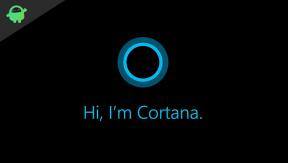Cómo reparar una máquina virtual que está atascada en un estado guardado
Ventanas / / August 05, 2021
Muchos usuarios se quejan de que, en diferentes escenarios, la máquina virtual Hyper-V está bloqueada en el estado guardado. La función de estado guardado es conveniente para realizar una copia de seguridad si hubo un apagado desconocido. Sin embargo, si está pensando en cambiar la configuración del sistema operativo, entonces es un problema.
Tampoco puede cambiar o modificar nada que el sistema operativo no arranque normalmente. En este artículo, hablaremos sobre algunos consejos y soluciones que puede intentar para reparar la máquina virtual atascada en un problema de estado guardado junto con algunas razones convincentes del error.

Tabla de contenido
- 1 Por qué la máquina virtual Hyper-V está bloqueada en estado guardado
-
2 Cómo reparar una máquina virtual que está atascada en un estado guardado
- 2.1 Método 1: eliminar el estado guardado
- 2.2 Método 2: Verificación de controladores físicos
- 2.3 Método 3: cambio de permisos de carpeta
- 2.4 Método 4: eliminar la máquina virtual
- 3 Conclusión
Por qué la máquina virtual Hyper-V está bloqueada en estado guardado
Cada vez que apaga una máquina virtual, Hyper-V realiza una copia de seguridad de ella, es posible que haya cerrado Hyper-V mientras realizaba una copia de seguridad. Entonces, ahora el sistema operativo está en un estado Guardado porque la copia de seguridad estaba incompleta debido a la interferencia. La máquina virtual está literalmente congelada si se interrumpió durante la copia de seguridad; además, puede dañarse y corromperse.
Otra razón principal por la que la máquina virtual se atasca en un estado guardado es la falta de espacio en disco. El error a menudo ocurre cuando está ejecutando un sistema operativo en una máquina virtual con poco espacio en disco.
Además, si su disco físico se desconectó mientras la máquina virtual se estaba ejecutando, se bloqueará en un estado guardado. Sin embargo, los controladores también son la causa del error. Si no ha instalado los controladores suficientes o si está utilizando controladores inestables. Es muy probable que la VM se bloquee y se bloquee en el modo Guardado.
Por último, la causa principal del error puede deberse a los bajos recursos del sistema. Si está utilizando una PC con poca RAM, potencia de CPU y GPU. Entonces será aconsejable no ejecutar demasiadas máquinas virtuales a la vez y ejecutar un sistema operativo que requiera especificaciones bajas. Si ejecuta un sistema operativo que requiere recursos en su máquina virtual, la máquina virtual se bloqueará y quedará atascada en el estado guardado.
Cómo reparar una máquina virtual que está atascada en un estado guardado
Ahora que hemos aprendido algunas de las causas principales del error, podemos continuar con el siguiente paso, solucionar el error. Mencionaremos cuatro métodos diferentes para hacer que su máquina virtual se ejecute y sacarla del estado Guardado.
Método 1: eliminar el estado guardado
Bueno, lo primero que puede intentar para resolver el problema es eliminar el estado Guardado. No borrará sus datos, pero lo más probable es que se comporte como si hubiera perdido energía de repente. Por lo tanto, podrá tener un arranque limpio y mantener el sistema operativo funcionando en la máquina virtual.
Paso 1) Lanzar el Administrador de Hyper-V, luego ubique al Máquina virtual que está metido en un estado guardado y botón derecho del ratón en eso.
Paso 2) Después de hacer clic con el botón derecho, aparecerá un submenú, seleccione el Eliminar estado guardado opción del menú.

Paso 3) Ahora puede intentar iniciar la máquina virtual, una vez que se elimine el estado guardado y verificar si se está ejecutando. Sin embargo, si se enfrenta a algún error como “La operación no se puede realizar mientras el objeto está en uso ”. Luego reiniciar Hyper-V Manager e intente iniciar la máquina virtual nuevamente.
Método 2: Verificación de controladores físicos
Dependiendo del sistema operativo que esté ejecutando en la máquina virtual, se requieren controladores y un disco específico para ejecutarse. Por lo tanto, si está ejecutando un sistema operativo en una máquina virtual incompatible, lo más probable es que la máquina virtual se bloquee en un estado guardado debido a un bloqueo. Un dispositivo externo como USB también puede conectarse, así que asegúrese de desenchufarlo y luego verifique el controlador SCSI.
En primer lugar, haga clic con el botón derecho en la máquina virtual que tiene problemas en el administrador de Hyper-V. Luego, desde el submenú, haga clic en el Configuraciones opción. Aparecerá una nueva ventana, en el panel izquierdo, desplácese hacia abajo y expanda el Controlador SCSI lista.
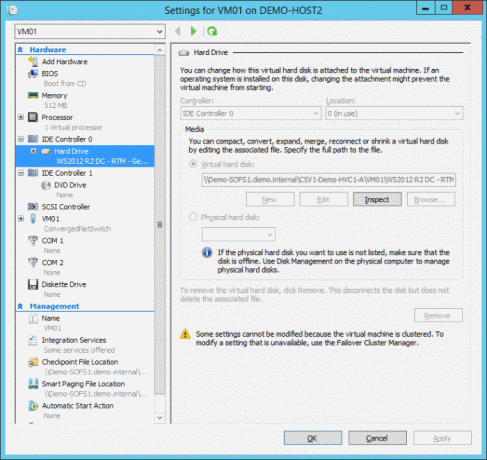
En el lado derecho, podrá ver las unidades que se han utilizado, si hay algo que no debe estar allí, retírelo, esto debería resolver su problema.
Método 3: cambio de permisos de carpeta
A veces, hay un error debido a los permisos que no permiten que VM comparta carpetas con el host. Por lo tanto, debe verificar los permisos de la carpeta y habilitarla para compartirla con la máquina virtual para solucionar el problema del estado guardado.
Paso 1) Abra la carpeta de la máquina virtual que está atascada en el estado guardado, luego haga clic derecho y seleccione Propiedades.
Paso 2) Dirígete al Compartiendo pestaña, luego haga clic en el Reparto adelantado opción.
Paso 3) Ahora, revisa el Compartir esta carpeta opción caja, luego haga clic en el permiso boton de abajo.

Paso 4) Selecciona el Todo el mundo opción y bajo la Permitir sección, marque todo. Por último, haga clic en el Aplicar botón para confirmar y Okay para cerrar la ventana y verificar si el problema se ha resuelto.
Método 4: eliminar la máquina virtual
Es la última opción que debe intentar para solucionar el problema, y tendrá que eliminar la Máquina Virtual y crear una nueva. Sin embargo, no desea ninguna pérdida de datos. Por lo tanto, deberá copiar el archivo VHD y guardarlo en cualquier directorio.
Paso 1) Haga clic con el botón derecho en la VM que está atascada en el estado guardado y seleccione Eliminar opción del submenú.
Paso 2) Después de haber eliminado la VM, copie el archivo VHD a su ubicación anterior y luego en Hyper-V crear una nueva máquina virtual.

Paso 3) Selecciona el Utilice un disco duro virtual existente opción cuando se le solicite Disco duro. Luego vaya a la ubicación donde ha guardado el archivo VHD y selecciónelo. Finalice el asistente para crear una nueva VM e inicie la VM para verificar si está funcionando bien.
Conclusión
Espero que ahora los problemas de la máquina virtual atascada en el estado guardado se solucionen ahora. Hemos utilizado Hyper-V para esta guía de resolución de problemas, pero también será válido para todos los demás software de virtualización, incluidos Virtual box, Vmware, etc.
Algunas de las configuraciones y controles cambiarán según el software, pero la idea básica sigue siendo la misma. En caso de que tenga algún problema al seguir esta guía, asegúrese de comentar a continuación. Nuestros expertos le ayudarán en todo lo posible.
Selección del editor:
- Solución: error de Hyper-V al crear un conmutador virtual - Fallo genérico
- ¿Cómo solucionar si no puede crear un conmutador virtual Hyper-V en Windows 10 de 64 bits?
- Error al iniciar la máquina virtual Hyper V al iniciar la máquina virtual: ¿Cómo solucionarlo?
- Cómo reemplazar el avatar de la cuenta de usuario predeterminada en Windows 10
- Corregir el error de actualización de Windows: windowsupdate_8024000B y windowsupdate_dt000